bitcomet设置每天自动更新tracker服务器列表的教程
时间:2024-04-20 11:07:53作者:极光下载站人气:0
bitcomet是一款免费的bittorrent下载客户端,它支持多任务同时下载,还支持http/ftp下载,让用户享受到优质的下载服务,所以bitcomet软件成为了热门的下载工具之一,备受用户的青睐,当用户在使用bitcomet软件时,想设置软件每天自动更新tracker服务器列表的功能,这时用户应该怎么来操作实现呢,其实操作的过程是很简单的,用户直接在设置窗口中点击tracker选项卡,接着勾选每天自动更新tracker服务器列表选项即可解决问题,那么接下来就让小编来向大家分享一下bitcomet设置每天自动更新tracker服务器列表的方法教程吧,希望用户能够从中获取到有用的经验。
方法步骤
1.用户打开bitcomet软件,并来到主页上来进行设置
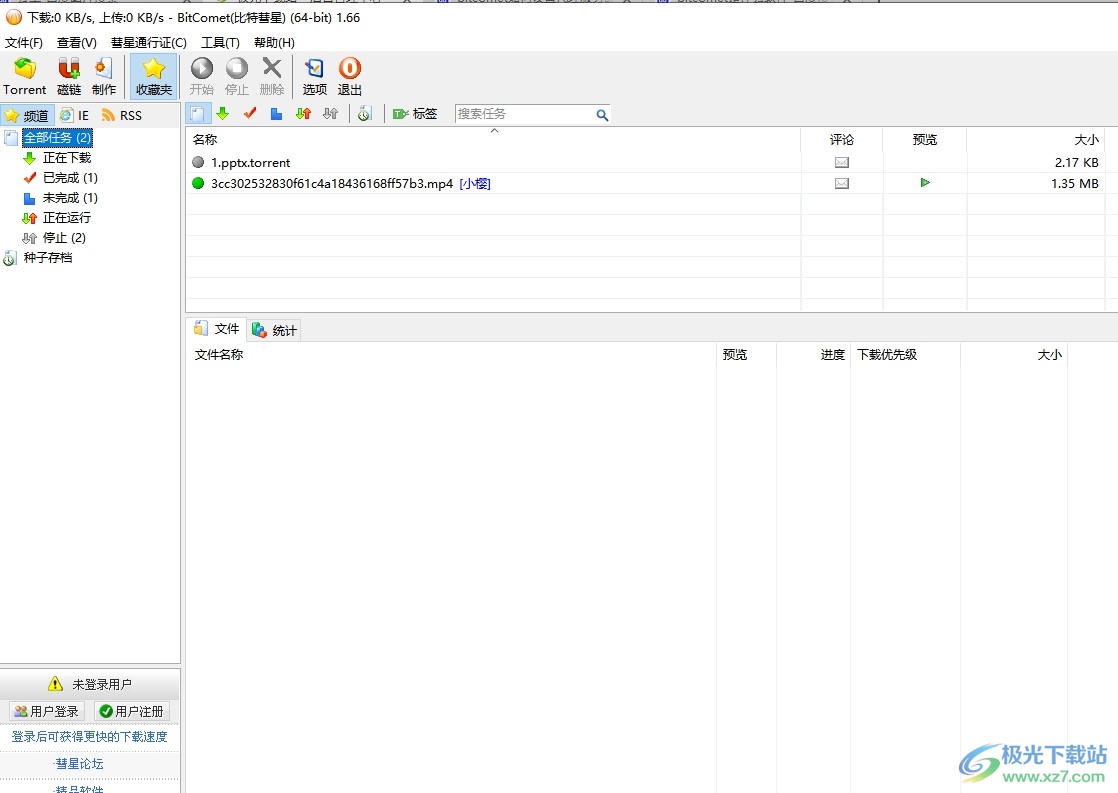
2.接着在页面上方的菜单栏中点击工具选项,将会弹出下拉选项卡,用户选择选项功能
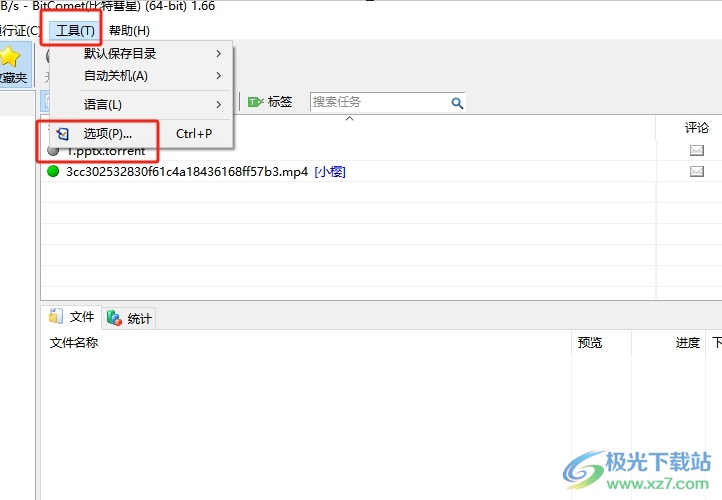
3.进入到选项窗口中,用户将左侧的选项卡切换到tracker选项卡上
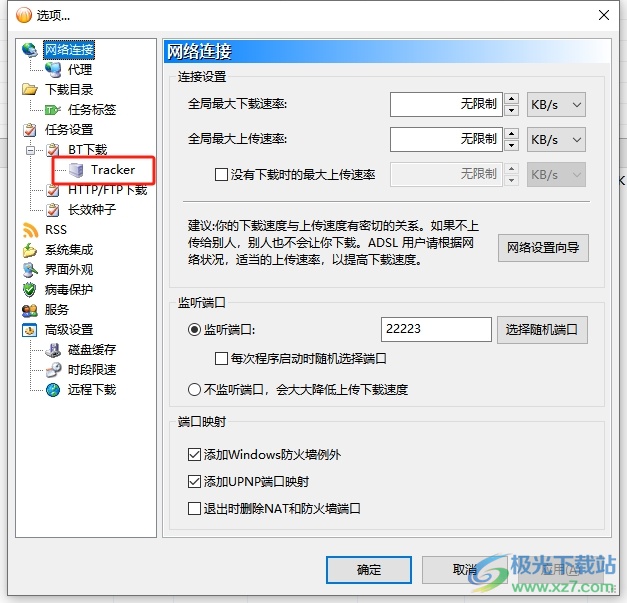
4.这时在页面右侧的功能板块中,用户勾选每天自动更新tracker服务器列表选项
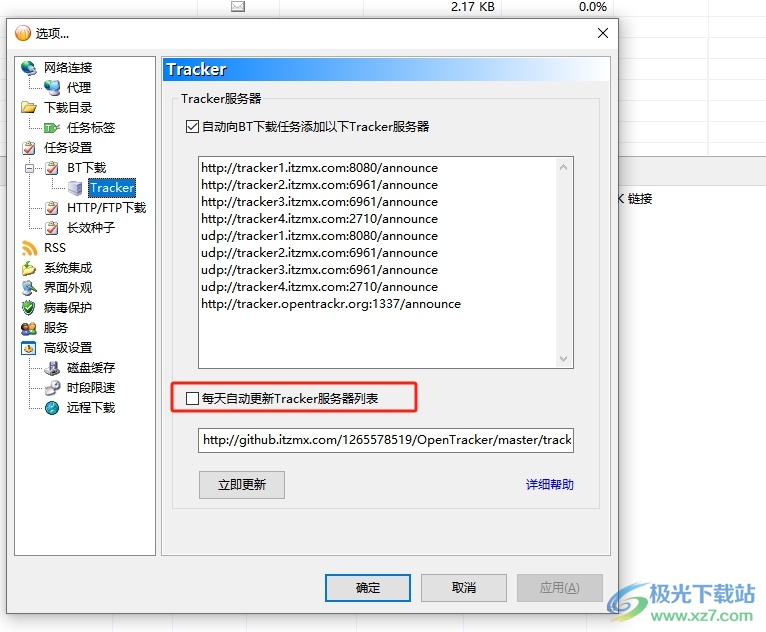
5.完成上述操作后,用户直接在窗口的右下角按下应用和确定按钮即可解决问题

以上就是小编对用户提出问题整理出来的方法步骤,用户从中知道了大致的操作过程为点击工具-选项-tracker-每天自动更新tracker服务器列表-确定这几步,方法简单易懂,因此感兴趣的用户可以跟着小编的教程操作试试看。

大小:27.81 MB版本:v1.66 pc客户端环境:WinAll
- 进入下载

网友评论